Couleur avant plan : (1) #fffffff
Couleur arrière plan : (2) #bc1026
Préparé un dégradé Halo en avant plan
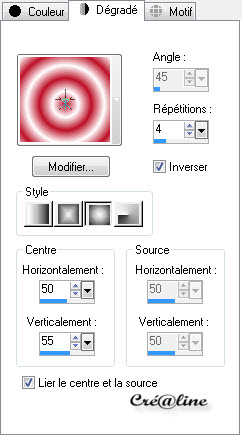
1.
Ouvrir le calque Alpha_Leslie /fenêtre/ dupliqué
Fermé l’original
Nous allons travailler sur la copie
Remplir de votre dégradé
Flou gaussien sur 60
Effet /modules externes/Simple/Pizza Slice Miror
Calque /dupliquer
Image /miroir /baisser l’opacité à 50
Fusionner avec le calque du dessous
Nommer ce calque fond
2.
Calque /dupliquer
Image /redimensionner à 80% tous les calques décochés
Effet/modules externes/Mura’s Seamless/Tile rotate
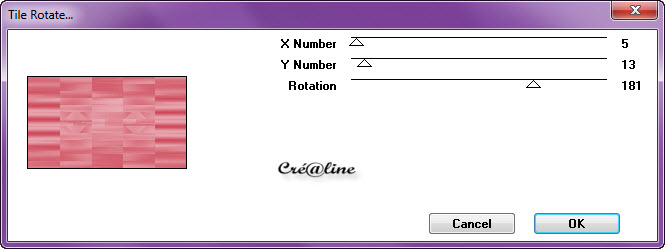
Effet/géométrique/Inclinaison
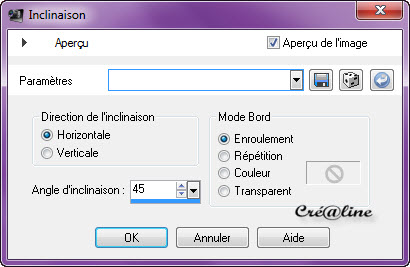
Appliquer une ombre portée de 0/0/30/20 noir
Mettre le calque sur mode Multiplier/baisser l’opacité à 50
3.
Positionnez sur la copie de fond
Sélection/charger une sélection à partir du canal alpha (sélection 1)
Ne pas tenir compte du numéro de l’image/charger à partir du document
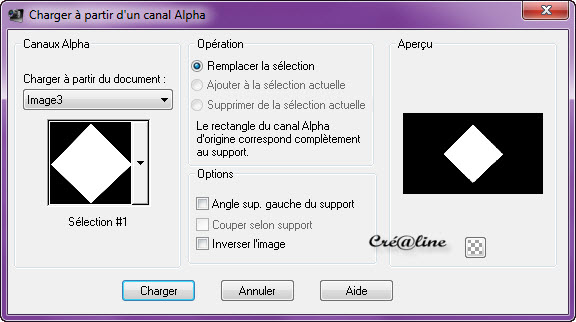
Sélection/transformer la sélection en calque
Appliquer une ombre portée de 0/0/50/30 noir
Désélectionner tout
Effet/modules externes/AP 01 Innovation/LInes silverlining
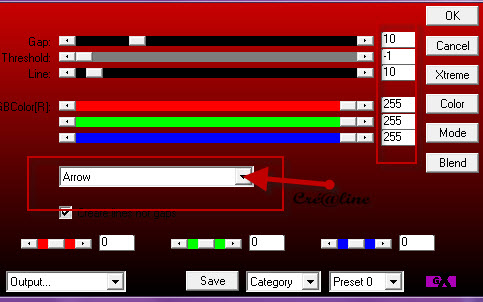
Effet/effet image/mosaïque sans jointures
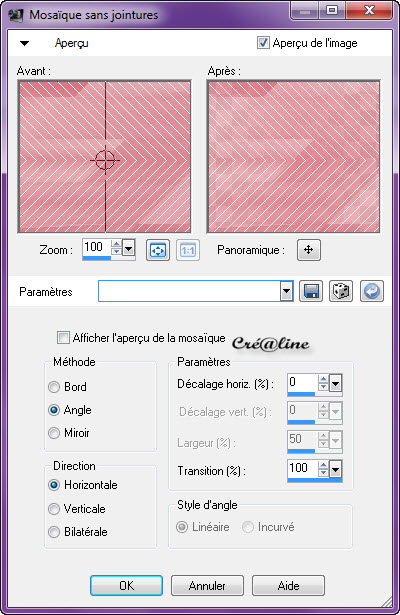
4.
Calque /nouveau calque
Charger à nouveau la sélection 1 à partir du canal alpha
Sélection/modifier /Agrandir de 6
Remplir de la couleur 3 noir
Sélection /modifier /contracter de 3/supprimé au clavier
Désélectionner tout
Effet/effet image/mosaïque sans jointures
Même paramètres que précédent
Appliquer une ombre portée de 4/-4/30/10 noir
Fusionner avec le calque du dessous
5.
Positionnez-vous sur votre fond
placez à nouveau la couleur 1 en avant
plan (blanc)
Sélection charger la sélection 2 à partir du canal alpha
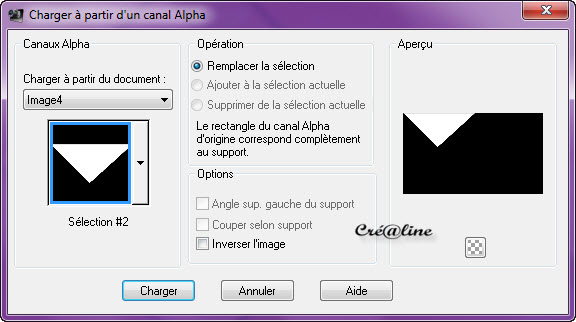
Sélection/transformer la sélection en calque
Effet/modules externes/L & K/Mayra
(Attention vous pourriez avoir une
différence dans les couleurs
Que le tuto , n'en tenez pas compte)
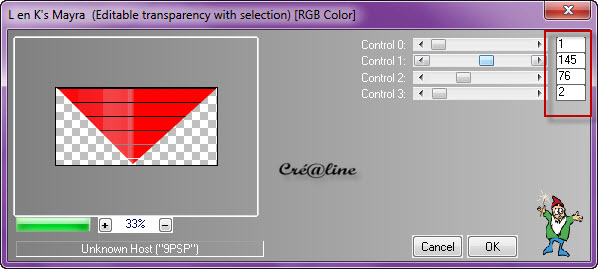
Désélectionner tout (ctrl D)
Mettre ce calque sur Lumière Douce ou Dure selon vos couleurs
Effet/effet image/Mosaïque sans jointures
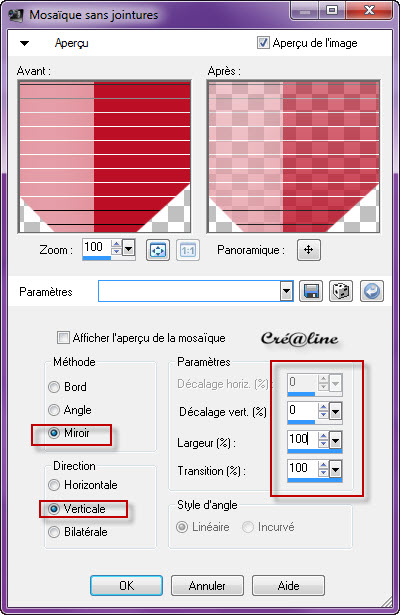
Calque /Dupliquer/image/miroir
Fusionner avec le calque du dessous
Appliquer une ombre portée de 0/0/30/5 noir
6.
A ce stade nous avons ceci
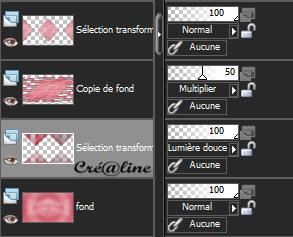
7.
Positionnez-vous sur le fond
Sélection /charger la sélection 3 à partir du canal alpha
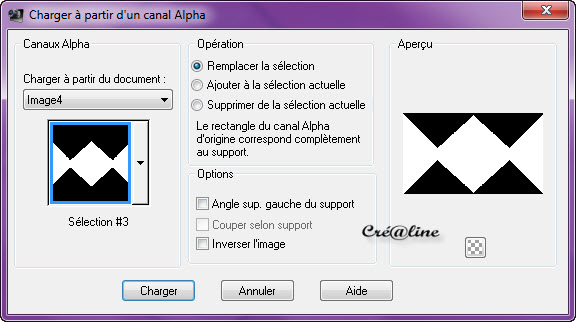
Sélection/transformer la sélection en calque
Effet /modules externes/Ap 01 Innovation/Lines silverlining
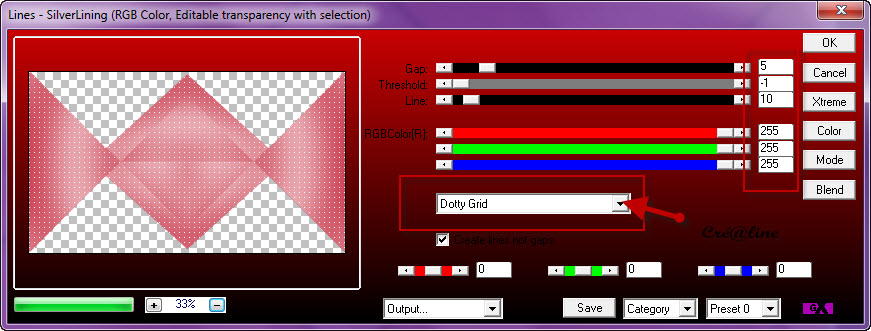
Désélectionner tout
Mettre ce calque sur mode Recouvrement
Baisser l’opacité sur 60
8.
Vous positionnez en haut de pile
Calque /nouveau calque raster
Sélection/charger la sélection 4 à partir du canal alpha
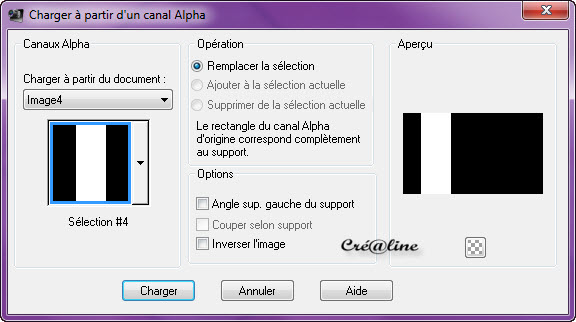
Remplir de la couleur avant plan 1 (blanc chez moi)
L’opacité du pot de peinture à 30
Sélection/modifier /contracter de 50
Calque /nouveau calque
D’un dégradé Linéaire couleur 1 en avant pl et couleur 2 en arrière pl
Angle à 90/répétition sur 0 /inverser non coché
Attention remettre l’opacité du pot de peinture à 100
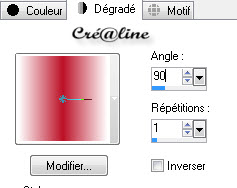
Effet/modules externes/Eyes Candy Impact 5/Brushed Metal
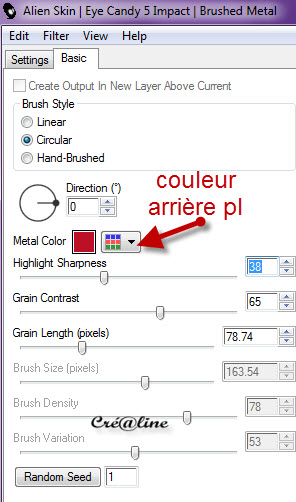
Mettez votre couleur Arrière plan si vous utiliser d’autres couleurs
Appliquer une ombre portée de 0/0/80/40 noir
Désélectionner tout
Fusionner avec le calque du dessous
Appliquer a nouveau une ombre portée /couleur mettre la couleur 2 arrière plan

Image/redimensionner à 70 % tous les calques décochés
Effet/effet image/décalage
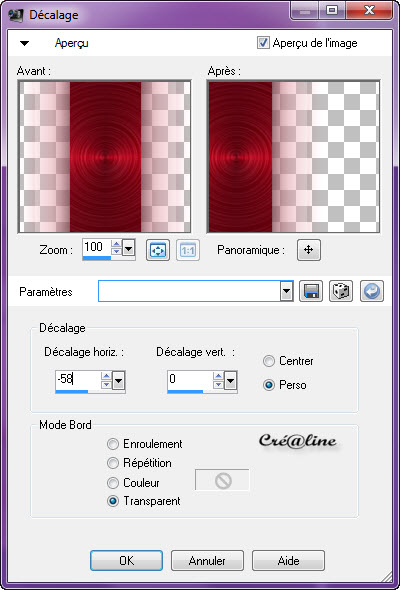
Calque /dupliquer/image/miroir
Fusionner avec le calque du dessous
9.
Activer votre élément_déco_ligne_cré@line
Edition / copier
Édition /coller comme nouveau calque sur votre tag
Ne pas bouger il est bien placé
********
Activer votre élément_déco_1_cre@line/édition/copier
Édition/coller comme nouveau calque sur votre tag
Ne pas bouger
Effet /effet texture/store

Refaire l’effet Store / cette fois en cochent Horizontal
10.
A ce stade nous avons ceci
Positionnez vous sur le calque copie de
Fond
Le 4 ème en commençant du bas
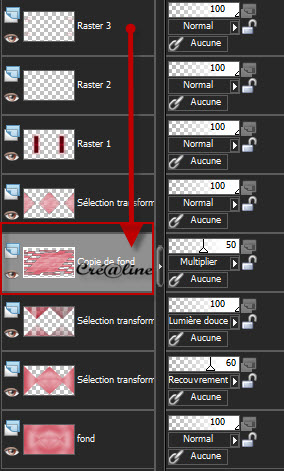
*****
Calque /nouveau calque raster
Remplir de la couleur 1 avant plan
Calque/nouveau masque de calque/à partir d’une image
Charger le masque Narah_mask_0243

Fusionner le groupe
Effet/effet image/mosaïque sans jointures
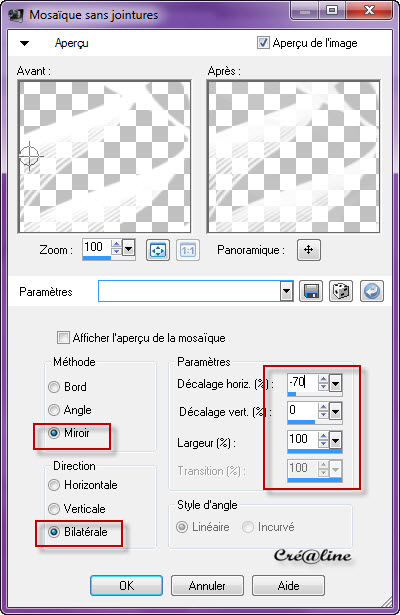
Réglage /netteté/netteté
Mettre ce calque sur mode Luminance Héritée
Fusionner les calques visibles
11.
Image/ajouter des bordures de
1 pixel de couleur 1 avant plan
2 pixels de couleurs 2 arrière plan
50 pixels couleur 1 avant plan
Sélectionner cette bordure avec la baguette magique
Sélection inversé
Appliquer une ombre portée de 0/0/70 /20 noir
Désélectionner tout
12.
Activer votre tube Alies743-woman
Édition /copié/édition/collé
Comme nouveau calque sur votre tag
Image /redimensionné à 90% tous les calques décochés
Réglage/netteté/netteté
Placez à droite comme modèle
Appliquer une ombre portée de 31/41/20/20 noir
Dupliquer votre tube
Se positionnez sur le tube original (celui en dessous)
Effet/effet distorsion/Vent /vers la droite coché et intensité à 100
Netteté/netteté/mettre le calque sur mode Ecran
13.
Activer votre tube texte /édition/copié
Édition/collé comme nouveau calque
Placez le dans le coin inférieur gauche comme modèle
Image /ajouter une bordure
De 2 pixels couleurs 2 arrière plan
De 1 pixel couleur 1 avant plan
Signer votre tag
Redimensionner à 1000 pixels de large
*******************
Voila c’est terminée
Enregistrer en JPEG
J’espère que vous avez passé un agréable moment en réalisant ce tutoriel
©Crealine
18.09.2012

Email

Pour être informer de la
parution de mes nouveaux Tutoriels
Inscrivez vous à la Newsletter ci dessous

Je remercie Jo pour avoir testé mon tuto

Vous trouverez vos réalisations ci dessous
